انضم إلى منتدى المصممين
خبرتك ضرورية للمجتمع. انضم إلينا وساهم بمعرفتك
انضم إلى المنتدى الآنشارك وتعلّم وتقدّم مع أفضل المحترفين في هذا المجال
بالنسبة للبعض، قد تبدو فكرة تصميم المنتجات باستخدام جدول بيانات Excel بعيدة المنال. كيف يمكن أن يكون لجدول البيانات أي علاقة بعملية التصميم؟ يحتوي جدول البيانات على صفوف وأعمدة من البيانات فقط، أليس كذلك؟ ليس هناك شك في أن بيانات جداول البيانات لن تحل أبدًا محل النمذجة الهندسية القائمة على الميزات. ومع ذلك، يمكن لجدول البيانات أن يكمل بشكل مثالي تحديد معلمات نموذج الجزء حيث من المتوقع تكوينات متعددة.
في هذه المدونة، سنستكشف أنظمة Dassault المختلفة 3Dتجربة حلول النظام الأساسي التي تستخدم جدول بيانات لتبسيط إنشاء وإدارة مجموعة من الأجزاء المتشابهة، والتي يطلق عليها عادةً عائلة المكونات. وبشكل أكثر تحديدًا، سنوضح كيفية استخدام أدوات Design Table وComponent Family وProduct Table وفحص الفوائد التي يمكن أن تقدمها لعملياتك.
تقليل وإلغاء المهام التي ليس لها قيمة
في العديد من الصناعات، تلعب إعادة استخدام التصميم وتوحيده دورًا مهمًا في إنتاجية المشاريع وربحيتها. الهدف هو استخدام أكبر عدد ممكن من مفاهيم التصميم المثبتة لتلبية احتياجات المشروع الجديد الجاري تنفيذه. وهذا يقلل من الجهد المطلوب من فريق تصميم المنتج بالإضافة إلى تخفيف مخاطر التصنيع. وبهذه الطريقة، فإننا لا نعيد اختراع العجلة.
خذ على سبيل المثال حالة الشركة التي تصنع الناقلات الدوارة. لتلبية الاحتياجات المتنوعة للسوق، يجب أن تكون هذه الشركة قادرة على إنتاج عدد كبير من الناقلات المختلفة. اعتمادًا على المنتجات التي سيتم نقلها وتصميم المصنع، قد تختلف العديد من الخصائص من مشروع إلى آخر. فيما يلي بعض الأمثلة على الخصائص المتغيرة: طول الناقل وارتفاعه وعرضه، ونوع البكرات والمسافات بينها، وما إلى ذلك. هناك مجموعة من الخيارات التي قد يلزم تغييرها من مشروع إلى آخر. إن وجود مصمم لإدارة هذه التغييرات عن طريق تغيير هندسة الأجزاء ليس مهمة ذات قيمة مضافة.
بالنسبة للأغلبية، فإن فكرة إعادة أعمال التصميم لإنشاء منتجات مماثلة ستبدو وكأنها عمل روتيني يفضلون الاستغناء عنه. بالإضافة إلى ذلك، إذا كانت الشركة لديها عملية إصدار صارمة حيث يتم التحقق من صحة كل جزء من قبل قسم الأساليب، فسيتم اعتبار تكرار الأجزاء المماثلة مضيعة للوقت. لا حاجة لمزيد من التفصيل لفهم الآثار السلبية المحتملة مثل الإحباط أو عدم المشاركة التي قد يواجهها بعض الموظفين.
ولحسن الحظ، فإن الحلول المقدمة في 3Dتعمل منصة EXPERIENCE على تسهيل توحيد تصميمات المنتجات وإعادة استخدامها بشكل كبير. دعونا نستكشف هذه الحلول:
ما هي العائلة المكونة؟
من بين أمور أخرى، تسمح عائلة المكونات للمستخدمين بتحديد وإدارة تنوع المنتج الداخلي. وهذا يضمن مراقبة أفضل للتوحيد القياسي. ال 3Dيقدم تطبيق EXPERIENCE CATIA Component Family Definition طريقة بسيطة وسهلة الاستخدام لإنشاء وإدارة العديد من الأجزاء من خلال نموذج عام. يتم تعريف هذا النموذج العام بأبعاد متغيرة ذات معلمات يحكمها جدول التصميم، وهو جدول بيانات Excel. يمكن ربط كل عمود في الجدول بمعلمة وكل صف مرتبط بتكوين فريد لجميع المعلمات. وبالتالي من الممكن إنشاء كمية كبيرة من الأجزاء من نفس المستند. وهذا يقلل أيضًا من الجهد المطلوب للحفاظ على الوثائق.
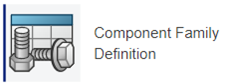
كيفية إنشاء عائلة مكونة
دعنا نعود إلى مثال الناقل الخاص بنا ونستكشف مفهوم Component Family من خلال اللوحة الجانبية. الخطوة الأولى هي تصميم النموذج العام ذو المعلمات. لا ينبغي العثور على هذا النموذج في بنية المنتج حيث أن استخدامه الوحيد سيكون إنشاء أجزاء من العائلة. الخطوة التالية هي إنشاء جدول تصميم لربط المعلمات المتغيرة بالتكوينات المختلفة.
هناك طريقتان لإنشاء جدول التصميم: عن طريق الاستفادة من جدول بيانات موجود أو إنشاء جدول بيانات جديد بقيم المعلمات الحالية. يوفر إنشاء التكوينات المختلفة في Excel مزايا معينة؛ فمن الأسهل معالجة البيانات ويمكن للمستخدمين استخدام الصيغ لإنشاء قيمة الخلية. بمجرد إنشاء التكوينات المختلفة، كل ما عليك فعله هو حفظ جدول البيانات لمزامنة جدول التصميم تلقائيًا. يتم الآن التحكم في هندسة الأجزاء بواسطة جدول التصميم.
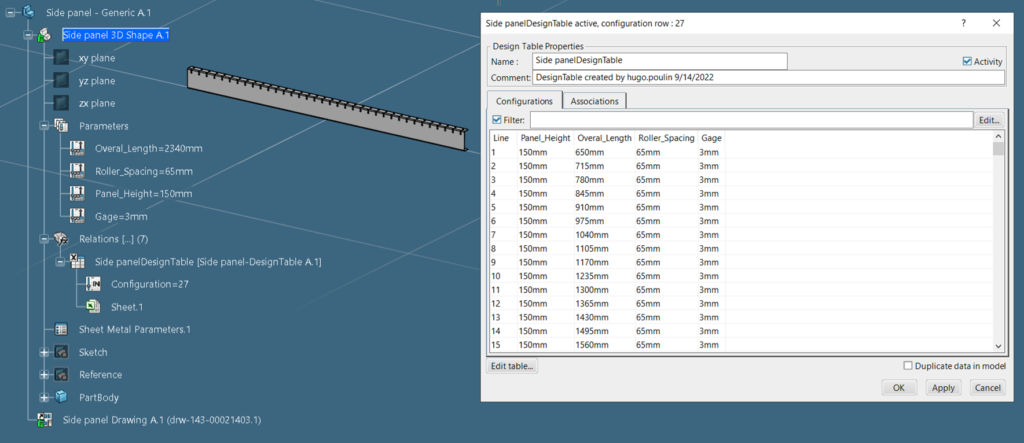
في هذه المرحلة، من المهم تحديد المادة في النموذج العام من أجل تحديد الوزن الصحيح عند حل عائلة الأجزاء. من الممكن أيضًا إرفاق رسم ثنائي الأبعاد بالنموذج العام. سيتم تحديث هذا الرسم أثناء الحل وستتبع جميع الأبعاد المتأثرة بالمعلمات. ولذلك لا قيمة لتطبيق أبعاد وهمية أو أبعاد بارامترية. وهذا أمر جدير بالملاحظة حيث أنه من الضروري رسم واحد فقط للسماح لك بإنشاء أي عدد من الرسومات المختلفة.
لقد حان الوقت الآن لإنشاء عائلة الجزء. للقيام بذلك، ما عليك سوى تشغيل تطبيق Component Family Definition مع فتح النموذج العام في الجلسة. سيتم إنشاء كائن Component Family PLM جديد تلقائيًا. في علامة التبويب Component Family Model، يجب تعيين نوع العائلة لتصميم العائلة. يفضل استخدام خيار التغيير اليدوي لإدارة الاستحقاق.
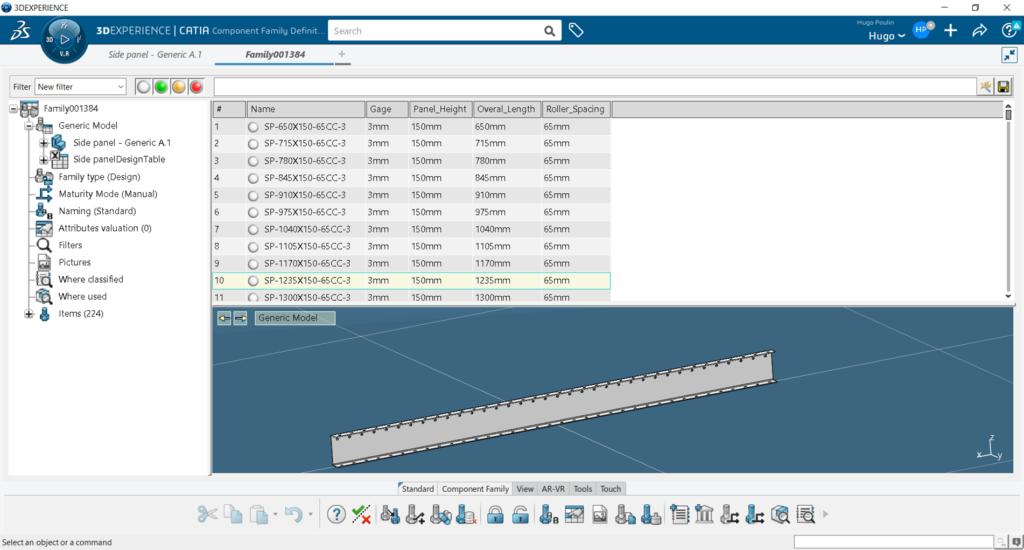
سيتم تحميل جدول التصميم وستكون معلمات Excel التي لم ترتبط بالنموذج موجودة أيضًا. يمكن ربط هذه المعلمات بالخصائص باستخدام الأمر Value Attribute. يسمح لك أمر إدارة الوزن بحساب الوزن ومركز ثقل المكونات المطلوب حلها تلقائيًا. لحل العائلة، ما عليك سوى استخدام الأمر اختبار وحل عنصر العائلة. يوفر تطبيق Component Family Definition أيضًا أدوات للتحكم في التغييرات والمراجعات. من المهم الإشارة إلى أنه يجب إجراء أي تعديل على النموذج العام ثم نشره على النماذج التي تم حلها. يجب ألا تقوم أبدًا بتعديل النموذج الذي تم حله مباشرةً.
انضم إلى منتدى المصممين
خبرتك ضرورية للمجتمع. انضم إلينا وساهم بمعرفتك
انضم إلى المنتدى الآنشارك وتعلّم وتقدّم مع أفضل المحترفين في هذا المجال

